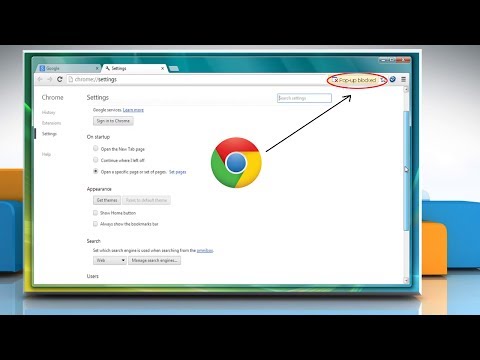कई वेब संसाधन विभिन्न रूपों को पोस्ट करने और उपयोगकर्ताओं के साथ इंटरैक्टिव इंटरैक्शन को व्यवस्थित करने के लिए पॉप-अप विंडो का उपयोग करते हैं। अक्सर, ऐसी विंडो के बिना, साइट प्रबंधन प्रणालियों और ब्राउज़र में सीधे लोड किए गए अन्य इंटरफ़ेस का उपयोग करना असंभव है। दूसरी ओर, अवांछित विज्ञापनों का मुकाबला करने के साधन के रूप में अक्सर ब्राउज़र में पॉप-अप ब्लॉकर्स सक्षम होते हैं।

निर्देश
चरण 1
ओपेरा ब्राउज़र में, आपके पास चार पॉप-अप नियंत्रण मोड में से कोई भी चुनने की क्षमता है: सभी को खोलें, सभी को ब्लॉक करें, सभी को पृष्ठभूमि में खोलें, अवांछित लोगों को ब्लॉक करें। इस सूची तक पहुंचने के लिए, बस फ़ंक्शन कुंजी F12 दबाएं, और ब्राउज़र मेनू में आपको इसे "सेटिंग" अनुभाग के "त्वरित सेटिंग्स" अनुभाग में देखने की आवश्यकता है। इनमें से कोई भी नियंत्रण मोड सामान्य नियम के अपवाद के रूप में किसी भी साइट को सौंपा जा सकता है। ऐसा करने के लिए, साइट पृष्ठ पर राइट-क्लिक करें और संदर्भ मेनू से "साइट सेटिंग्स" चुनें। "सामान्य" टैब पर, "पॉप-अप" ड्रॉप-डाउन सूची से वांछित विकल्प चुनें।
चरण 2
Mozilla FireFox में, मेनू के टूल्स सेक्शन को खोलें और विकल्प चुनें। खुलने वाली विंडो में, "सामग्री" टैब पर जाएं और "पॉप-अप विंडो ब्लॉक करें" बॉक्स को अनचेक करें। यदि आप केवल विशिष्ट वेब संसाधनों के लिए प्रतिबंध को रद्द करना चाहते हैं, तो यह साइट-बहिष्करण की सूची का उपयोग करके किया जा सकता है, जो "अपवाद" बटन पर क्लिक करके खुलता है।
चरण 3
Internet Explorer में, मेनू का "टूल" अनुभाग खोलें, और फिर "पॉप-अप विंडो ब्लॉक करें" उपधारा खोलें। ब्लॉकिंग को पूरी तरह से अक्षम करने के लिए, इस उपधारा के ऊपरी आइटम का इरादा है, और निचला वाला ("पॉप-अप ब्लॉकिंग विकल्प") उन साइटों की सूची खोलता है जिन्हें सामान्य नियम से बाहर रखा गया है। अवरोधन को अक्षम करने का एक और तरीका है - "सेवा" अनुभाग में, "इंटरनेट विकल्प" आइटम का चयन करें, "गोपनीयता" टैब पर जाएं और "पॉप-अप अवरोधक सक्षम करें" बॉक्स को अनचेक करें।
चरण 4
Google Chrome में, मेनू खोलें, "विकल्प" आइटम चुनें और खुलने वाले "सेटिंग" पृष्ठ के बाएं हाशिए में "उन्नत" लिंक पर क्लिक करें। "गोपनीयता" अनुभाग में, "सामग्री सेटिंग" बटन पर क्लिक करें और "पॉप-अप" अनुभाग में, पॉप-अप को रोकने के लिए आइटम के बगल में स्थित बॉक्स को अनचेक करें। यदि आप इसे केवल एक विशिष्ट साइट के लिए करना चाहते हैं, तो इसे बहिष्करणों की सूची में जोड़ें, जो यहां "बहिष्करण प्रबंधित करें" बटन पर क्लिक करके खुलती हैं।
चरण 5
Apple Safari में, पॉप-अप विंडो को अनुमति न देने और अनुमति देने के बीच स्विच करने के लिए, बस कुंजी संयोजन CTRL + SHIFT + K दबाएं। कुछ वैकल्पिक तरीके हैं: आप मेनू में "संपादित करें" अनुभाग खोल सकते हैं और "ब्लॉक पॉप" का चयन कर सकते हैं। -अप विंडो", या आप उसी अनुभाग में संपादित कर सकते हैं, सेटिंग्स पर क्लिक कर सकते हैं, सुरक्षा टैब पर जा सकते हैं, और वेब सामग्री अनुभाग में पॉप-अप ब्लॉक करें बॉक्स को अनचेक कर सकते हैं।